Complete List of MS-DOS Commands
4208
30/11/2021
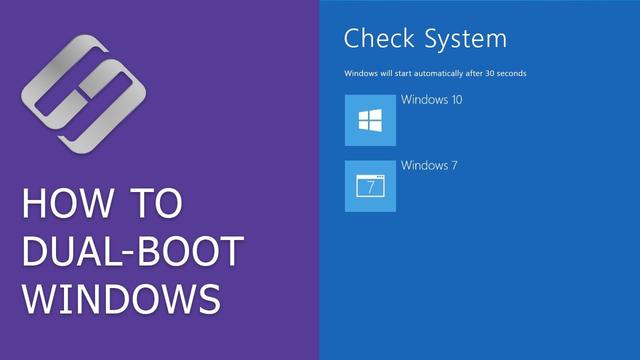
Nastavení počítače s více operačními systémy
Zveřejněno
6. srpna 2004
od
Jimmy S
v
Instalace systému Windows
Poslední aktualizace dne
5. května 2012
Tento výukový program Tech-Recipes vysvětluje instalaci více než jednoho operačního systému (OS) na PC (tj. duální spouštění, trojité spouštění).
Úvod/přehled:
Někdy prostě chcete spustit určitý program v systému Windows 98 nebo Windows 2000. Většina uživatelů má samostatný počítač s nainstalovaným jedním operačním systémem. Tento návod však vysvětlí, jak nastavit více operačních systémů na jednom počítači.
Požadavky:
-Základní znalost instalace OS. (Pokud potřebujete další informace o tomto tématu, podívejte se na konkrétní návody Tech-Recipes, které podrobně vysvětlují proces.)-Instalační disky pro každý operační systém nebo vlastní zaváděcí DVD (se všemi operačními systémy na něm)-Spouštěcí disketa Windows 98 -60 GB volného místa bez oddílů (nejlepší velikost pro oddíly: 15 GB pro Windows 98, 20 GB pro Windows 2000, 20 GB pro Windows XP Professional)-Více oddílů (Musíme si být jisti, že instalujeme Windows 98 do C : jednotka.) nebo více pevných disků (není zahrnuto, ale stručně vysvětleno)
Pro tento technický recept vám doporučuji provést KOMPLETNÍ zálohu všech vašich osobních souborů; a začněte od nuly, proveďte čistou instalaci, abyste se vyhnuli frustraci.
Pokud tento návod používáte jako návod, nezapomeňte si jej vytisknout.
Krok 1. Příprava pevných disků pro více operačních systémů
První věc, kterou uděláme, je smazat vaše oddíly.
a.Abychom to provedli, budeme muset změnit nastavení BIOS/CMOS tak, aby se váš počítač zavedl jako první z diskety.b.Vložte spouštěcí disketu Windows 98 a restartujte počítač.c.Zobrazí se Windows 98 Obrazovka Startup Menu. Vyberte první možnost:
Spusťte počítač s podporou CD-ROM
. Spouštěcí disk se načte a nakonec se vrátí do řádku DOS (A:\).d. U typu A:\
FDISK
a stiskněte
Zadejte
.e.Tím se nyní načte nástroj FDISK. Na první obrazovce se vás může zeptat „Přejete si povolit podporu velkých disků? Vybrat
Y
pro ano. Také, pokud byl váš C: naformátován jako jednotka NTFS vs FAT32, může se vás také zeptat, zda chcete jednotky bez FAT považovat za neznámé nebo něco jiného. Opět si vyberte
Y
pro ano.
Nyní byste měli být v nabídce FDISK.
f. První věc, kterou uděláme, je [4] Zobrazit informace o oddílu, abychom viděli, co jsme nastavili a co potřebujeme smazat.g.Jakmile uvidíme, co jsme nastavili,
Esc
zpět do hlavní nabídky FDISK. Poté přejděte na [3] Odstranit oddíl nebo logickou jednotku DOS. Nyní se zobrazí následující čtyři možnosti:
1.Odstranění primárního oddílu DOS2.Odstranění rozšířeného oddílu DOS3.Odstranění logických jednotek DOS v rozšířeném oddílu DOS4.Odstranění oddílu jiného systému než DOS
Když odstraníte oddíly, zde je několik základních pokynů.
Pořadí odstraňování oddílů je následující (od prvního k poslednímu):
–
Mimo DOS
>
Logické jednotky DOS
>
Rozšířené oddíly DOS
>
Primární oddíl DOS
-Pokud máte nějaké jednotky NTFS, pokuste se je před zavedením z diskety odstranit ve Windows. Usnadňuje život, zvláště pokud je oddíl vytvořen v rozšířeném oddílu DOS. Při pokusu o jejich odstranění z FDISK se může zobrazit upozornění „Nelze odstranit rozšířený oddíl DOS, dokud existují logické jednotky“. Když se však pokusíte odstranit logickou jednotku, váš počítač ukáže, že žádná neexistuje. (Jak se vyhnout tomuto problému vysvětlím v sekci vytváření diskových oddílů.) Pokud je to váš případ, pokračujte a rychle začněte instalovat XP. Jakmile se instalační program XP dostane do části disku, smažte odtud oddíl NTFS a poté spusťte celou instalaci znovu od začátku (Smažte všechny oddíly a vytvořte nové.). Jakmile smažete všechny oddíly, vraťte se na hlavní menu FDISK. Pokračujte dalším krokem.
Krok 2. Vytvoření oddílů pomocí FDISK
(K tomu se doporučuje 60GB nebo větší pevný disk.) Jako příklad použiji 60GB pevný disk.
a. Nejprve se rozhodneme, kolik operačních systémů chceme na tomto počítači používat (samozřejmě pouze jeden po druhém). V tomto technickém receptu použiji tyto 3 operační systémy jako příklad, protože to jsou obvykle tři operační systémy Windows, které většina lidí používá a potřebuje: Windows 98 SEWindows 2000 Prof. Windows XP Prof
Vždy jsem používal a doporučoval vytvářet samostatné oddíly pro každý operační systém, který plánujete používat. Tímto způsobem nejsou žádné problémy se stránkovacími soubory, adresáři atd.
b. e by měl být stále v nabídce FDISK (níže).
_________________________Vyberte jednu z následujících možností:
1. Vytvořte oddíl DOS nebo logickou jednotku DOS2. Nastavit aktivní oddíl3. Odstraňte oddíl nebo logickou jednotku DOS4. Zobrazení informací o oddílu
Zadejte volbu: [1]Stiskněte
Esc
pro ukončení FDISK______________________
c. Přejděte na [1] Vytvořit oddíl DOS nebo logickou jednotku DOS a stiskněte
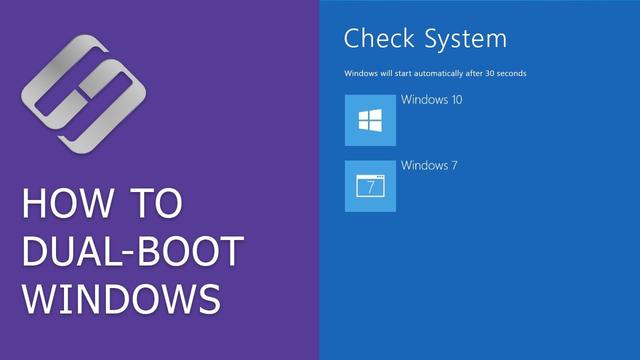
< p>EnterMůže mi někdo poskytnout pokyny krok za krokem, jak nainstalovat dva operační systémy na jeden počítač? http://t.co/U1FVLA0g...
— rohit tyagi So 7. led 13:45:02 +0000 2012
.d. Poté přejděte na [1] Vytvořit primární oddíl DOS a
Zadejte
.Pokud máte primární oddíl DOS, zobrazí se vám zpráva „Primární oddíl DOS již existuje“. Toto budete muset smazat. (uveďte kurzívou, menší)e. Nyní bude uvedeno, že ověřuje integritu disku. Jakmile to uděláte, zeptá se: „Přejete si použít maximální dostupnou velikost pro primární oddíl DOS a aktivovat oddíl (A/N)?“
N
. (obrázek níže):
________Vytvoření primárního oddílu DOSAktuální pevná disková jednotka: 1Ověřování integrity jednotky, 100% kompletní.Aktuální pevná disková jednotka: 1Přejete si použít maximální dostupnou velikost pro primární oddíl DOS a aktivovat oddíl (A/N) ……… …………..? [N]________
f. Nyní se zeptá, jakou velikost oddílu chcete vytvořit, buď v bajtech nebo v procentech (xx%). Také si můžete všimnout, že volné/dostupné místo nemusí odpovídat velikosti vašeho pevného disku (pokud je větší než 20 GB). Je to proto, že FDISK je omezen na zobrazení až 20 GB. Obvykle vytvářím oddíly na základě procent. V mém příkladu mám 60 GB pevný disk, takže vytvořím tento oddíl na cca 15 GB (toto bude můj oddíl pro Windows 98 SE. S Win98 moc programů nespouštím, takže mi asi stačí 10 GB .). Zjistil bych tedy, jaké procento z 60 GB je 15 GB. Po výpočtech se 25 % rovná přibližně 15 GB.Zadejte procento následovně: xx% . (Ujistěte se, že jste vložili znak %, jinak bude mít hodnotu velikost v bajtech.) Potom stiskněte
Zadejte
a vytvoří vaše oddíly.g.Po dokončení se dostanete na tuto obrazovku. Prostě
ESC
do nabídky FDISK. V dolní části nabídky FDISK byste měli vidět následující zprávu: VAROVÁNÍ! Žádné oddíly nejsou nastaveny jako aktivní – disk 1 nelze spustit, pokud není oddíl nastaven jako aktivní.h. Přejděte na [2] Nastavit aktivní oddíl a zadejte číslo oddílu nastaveného jako aktivní a stiskněte
Zadejte
. Oznámí vám, že oddíl 1 je nyní aktivní.
i.Nyní,
ESC
vraťte se úplně zpět do řádku DOS (a:\) a restartujte počítač. Nezapomeňte ponechat spouštěcí disk, protože budeme muset naformátovat jednotku, kterou jsme právě vytvořili.
Krok 3. Formátování disku / Předinstalace
a.Znovu vyberte
Spusťte počítač s podporou CD-ROM
a nechte zaváděcí disk načíst do příkazového řádku a:\ DOS.b.Nyní zadejte: format c: a postupujte podle pokynů.c. Dokončení může trvat několik minut. Nechte to dokončit.d.Poté, co zformátujete disk c:, můžeme začít s instalací prvního operačního systému.
Krok 4. Instalace prvního operačního systému
a.Po dokončení formátování bychom stále měli být a:\.b.Budeme muset přejít na CD-ROM zadáním
e:
a stisknutím
Zadejte
.c.Výzva by se měla změnit na e:\.d.Nyní musíme přejít do adresáře Windows 98 a napsat
cd win98
a stiskněte
Zadejte
.e. Výzva se nyní změní na e:\win98.f. (Volitelné, ale doporučené) Povolením smartdrv urychlíte instalaci. Udělejte to zadáním následujícího:
smartdrv
Typ
smartdrv
znovu zkontrolujte, zda je povolena disková mezipaměť pro jednotku c:.g.Nyní do příkazového řádku E:\win98\ zadejte:
nastavení /tj
h.Projděte nastavení systému Windows 98.i.Po dokončení nastavení se systém Windows musí restartovat. Restartujte počítač a ujistěte se, že v jednotce NENÍ VAŠE FLOPPY. j. Projděte zbytek nastavení. Nyní byste měli mít na disku C: nainstalován systém Windows 98 SE.
Krok 5. Instalace dalších operačních systémů
INFO:
-Když nastavujete svůj počítač jako nyní, je pořadí instalace operačních systémů VELMI důležité. Společnost Microsoft doporučuje toto pořadí pro instalaci OS, pro vícenásobné spouštění (od prvního do posledního): Windows 98 SE > Windows ME > Windows 2000 > Windows XP > Operační systém mimo Windows (např. Linux, Unix atd.)
Na našem počítači je nainstalován a spuštěn systém Windows 98 SE. Nastavení zbývajících dvou operačních systémů bude jednoduché, protože vytvoření oddílu a formátování můžeme provést v rámci instalace Windows 2000 / XP.
a.Vložte instalační CD systému Windows 2000.b.Projděte Průvodce instalací. NEZAPOMEŇTE ZVOLIT typ instalace: Pokročilý (ČISTÝ/NOVÝ, nikoli upgrade!)b.Po instalaci systému Windows 2000 zkopíruje soubory do vašeho počítače, restartuje se do instalačního programu. Když se dostane k vybranému oddílu k instalaci, budete chtít vytvořit nový oddíl a naformátovat jej jako FAT32 (můžete ho převést později. To jen usnadňuje věci). Jakmile dokončí vytváření a formátování nového disku (d:), vyberte jej jako jednotku, na kterou chcete nainstalovat systém Windows 2000. Doporučuji oddíl o velikosti 20 GB. d. Projděte zbytek nastavení jako normálně. Po restartu zobrazí se obrazovka „Vyberte operační systém“. Vyber
Windows 2000
option.f.Jakmile to uděláte, načte se Windows 2000 z d:. Nyní nainstalujeme Windows XPg. Vložte na instalační CD Windows XP a znovu vyberte
Pokročilé
jako typ instalace (nikoli upgrade, protože chceme nainstalovat XP na nový oddíl).h. Jakmile dokončí kopírování souborů, systém Windows se restartuje. Pokud se objeví zavaděč, nechte jej načíst sám. Měl by načíst instalační program Windows XP.i. Jakmile se dostanete do umístění jednotky, vytvoříme nový oddíl a naformátujeme jej jako systém souborů FAT32. Velikost této jednotky můžete nastavit tak, aby byla jakákoli zbývající. (Před tím si to spočítejte, aby tento oddíl byl alespoň 15 GB nebo více, v závislosti na tom, zda máte v počítači jiný pevný disk, na kterém máte hudbu a osobní soubory. Toto DŮRAZNĚ DOPORUČUJEME .).j. Dokončete instalaci znovu a XP budou přidány do Výběr operačního systému. Jakmile dokončíte nastavení XP, můžete začít.
UŽITEČNÉ TIPY/POZNÁMKY:
-Když instalujete programy pro Windows 98, 2000 nebo XP, tento program se nainstaluje POUZE pro daný OS, ne pro VŠECHNY z nich.-Pořadí, popisky a časový limit můžete upravit během několika sekund po spouštění systému Windows. Ve Windows XP klikněte pravým tlačítkem
Tento počítač > Vlastnosti > Pokročilé > Spuštění/obnovení
. Horní možnosti souvisí se způsobem spouštění systému Windows. Pokud kliknete na Upravit Boot.ini, otevře se soubor, ve kterém můžete odebírat položky, upravovat, měnit a přidávat. Ujistěte se, že víte, co měníte, než to uděláte!-NEMĚŇTE umístění SVÉHO STRÁNKOVÉHO SOUBORU! Udělal jsem to jednou. Vložil můj stránkovací soubor XP na stejnou jednotku jako stránkovací soubor systému Windows 2000. Řekněme, že se staly špatné věci.-Pokud naformátujete své oddíly 2000 a XP na NTFS, Windows 98 je neuvidí (pokud nemáte program, který umožňuje Windows 98 přistupovat k jednotkám NTFS).
Několik dobrých odkazů:
http://www.duxcw.com/digest/Howto/software/windows/upgrade/intro.htm#CONTENTS
http://www.bootdisk.com/bootdisk.htm
http://support.microsoft.com/default.aspx?scid=kb;en-us;217210
